Lỗi iPhone không nhận sim, sim không hợp lệ, sim không được hỗ trợ là những hiển thị trên điện thoại iPhone 11 cũng như các phiên bản trước đây nhằm thông báo cho bạn biết thiết bị hiện đang không nhận sim, bạn sẽ xử lý ra sao trong trường hợp này, mặc dù chiếc sim điện thoại đang sử dụng vẫn hoạt động bình thường nhưng máy lại không nhận? Theo dõi ngay bài viết sau đây để tìm hiểu nguyên nhân và cách khắc phục lỗi iPhone 11 không nhận sim nhé.
- Khắc phục, sửa lỗi iPhone 6 không nhận sim
- Hướng dẫn sửa lỗi iPhone bị mất Baseband
- Cách sửa lỗi iPhone không nhận SIM: No SIM card installed iPhone 7, 6s, 6, 5s, 5, 4s, 4
- Sửa lỗi iPhone 5, 5s, 5c Lock không nhận SIM Ghép
- Cách sửa lỗi iPhone không nhận Sim ghép
Sự cố lỗi iPhone 11 không nhận sim có thể xuất phát từ những nguyên nhân như: Vô tình bật chế độ máy bay, lỗi xung đột phần mềm hệ thống, lắp sim vào khay sim bị lỏng, dùng iPhone phiên bản khóa mạng...Dù là nguyên nhân nào đi nữa thì việc lỗi iPhone 11 sim không hợp lệ, iPhone 11 sim không được hỗ trợ sẽ gây ra rất nhiều bất tiện cho người dùng trong quá trình sử dụng máy.
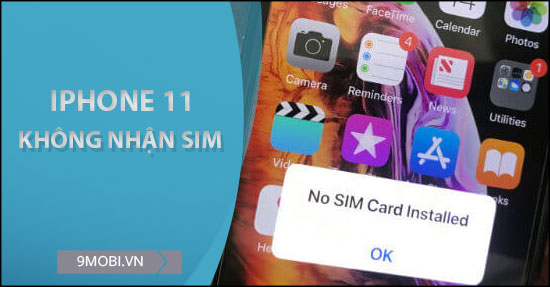
Tổng hợp nguyên nhân và cách khắc phục lỗi iPhone 11 không nhận sim
Sửa lỗi iPhone 11 không nhận sim
Cách 1: Kiểm tra khay sim.
Lắp sim vào khay sim lỏng hoặc chưa khớp là nguyên nhân đầu tiên dẫn đến lỗi iPhone 11 không nhận sim. Do bạn bạn cần tháo khay sim trên thiết bị ra để kiểm tra sim đã lắp đúng và khít chưa sau đó gắn lại. Tiến hành tắt nguồn và khởi động lại máy xem lỗi iPhone 11 không nhận sim có được khắc phục không, nếu không các bạn cần thực hiện tiếp các cách bên dưới đây.

Cách 2: Kiểm tra chế độ máy bay
Khi chế độ máy bay được bật, đồng nghĩa bạn sẽ không thể nhận cuộc gọi hoặc thực hiện các cuộc gọi đi đến những người khác. Điều này khiến bạn nghĩ rằng iPhone 11 đang sử dụng bị lỗi không nhận sim. Để tắt chế độ này đi các bạn thực hiện 1 trong 2 cách sau:
+ Vuốt màn hình iPhone 11 từ trên xuống dưới -> Tìm đến biểu tượng máy bay. Nếu biểu tượng này đang sáng thì đồng nghĩa chức năng này đang được bật bạn cần nhấn kích chọn vào biểu tượng đó để tắt đi.
+ Truy cập vào Cài đặt (Settings) ->Chế độ máy bay (Airplane Mode) ->Gạt chấm tròn sang bên trái để tắt chức năng này.
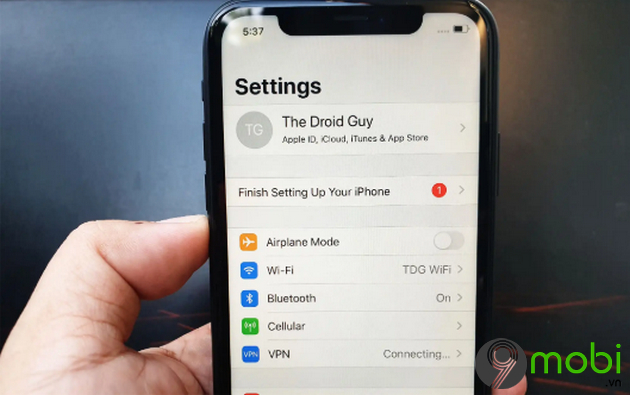
Cách 3: Đặt lại cài đặt mạng
Trong quá trình sử dụng iPhone 11, do vô tình bạn thiết lập 1 số cài đặt về mạng dẫn đến xảy ra lỗi, sự cố phát sinh và điều này có thể làm cho iPhone 11 không nhận sim. Do đó bạn cần đặt lại cài đặt mạng để đưa những thiết lập này về trạng thái ban đầu. Các bạn thực hiện như sau:
Cài đặt (Settings) ->Cài đặt chung (General) -> Reset (Đặt lại) -> Reset Network Settings (Đặt lại cài đặt mạng) -> Chọn vào Reset Network Settings (Đặt lại cài đặt mạng) lần nữa để xác nhận.
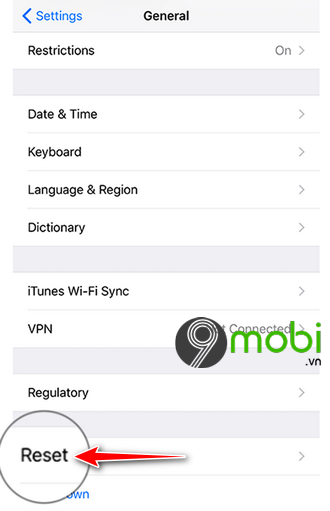
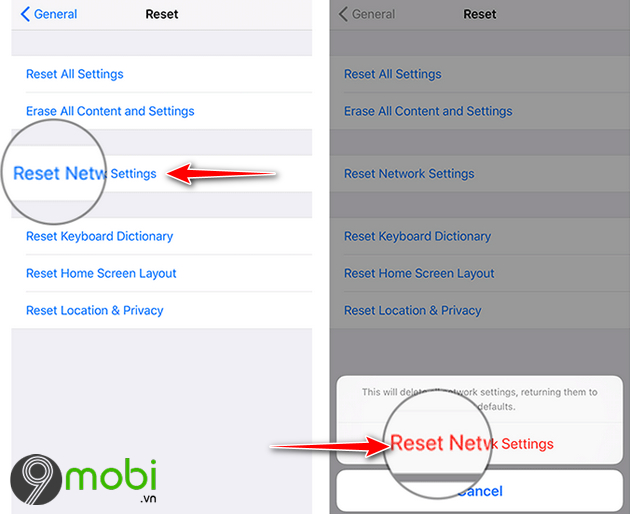
Cách 4: Cập nhật phiên bản iOS
Cập nhật phiên bản iOS mới nhất (Nếu có) cũng là cách bạn "giải quyết" nhanh vấn đề đang gặp phải. Với những sự cố liên quan đến phần mềm của máy dẫn đến lỗi không nhận sim, sim không hợp lệ hoặc sim không được hỗ trợ thì khi cập nhật phiên bản mới, những lỗi phát sinh trên phần mềm sẽ được vá và sửa chữa. Để kiểm tra iPhone 11 của bạn có bản cập nhật mới không, bạn thao tác như sau:
Cài đặt (Settings) ->Cài đặt chung ( General) ->Cập nhật phần mềm ( Software Update).
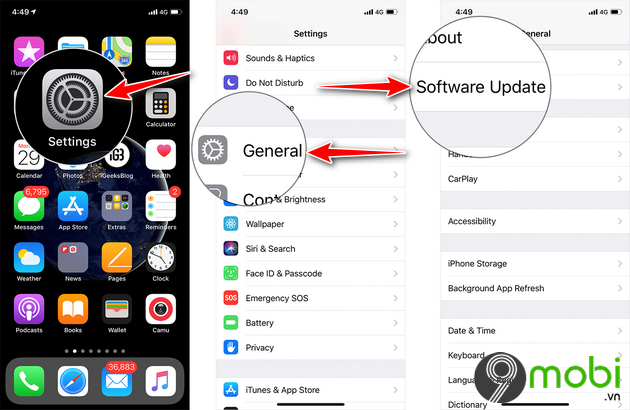
Cách 5: Khôi phục cài đặt gốc
Sau khi thử 4 cách làm trên mà lỗi iPhone 11 không nhận sim vẫn chưa thể khắc phục thì bạn hãy thực hiện khôi phục cài đặt gốc cho điện thoại. Cách làm này sẽ làm cho iPhone 11 của bạn bị xóa sạch dữ liệu có trên máy: Ứng dụng, hình ảnh, video, các thiết lập cài đặt...Trước khi thực hiện việc này, các bạn cần sao lưu dữ liệu iPhone trước để tránh bị mất những thông tin, dữ liệu quan trọng khi thực hiện cách làm này. Để khôi phục cài đặt gốc, các bạn thực hiện:
Cài đặt (Settings) ->Cài đặt chung (General) ->Reset (Đặt lại) ->Erase All Content and Settings (Xóa tất cả nội dung và cài đặt)
Cách 6: 1 số cách khắc phục khác
+ Kiểm tra lại sóng: Vị trí đang sử dụng điện thoại ở nơi mạng, sóng yếu hoặc không được phủ sóng cũng là nguyên nhân dẫn đến lỗi iPhone 11 không nhận sim. Bạn cần di chuyển đến những địa điểm, vị trí có sóng tốt hơn để tiếp tục sử dụng.
+ Kiểm tra lại sim: Nguyên nhân dẫn đến sự cố đang gặp phải này đó có thể là sim trên điện thoại đang bị hỏng, bị cháy, lỗi... Bạn cần kiểm tra lại sim có sử dụng được bình thường hay không bằng cách lắm sang một thiết bị điện thoại khác.
+ Dùng iPhone phiên bản quốc tế: Hiện tại iPhone phiên bản khóa mạng (iPhone lock) đang gặp phải những vấn đề về sim ghép. Đa số các sim ghép trên thị trường hiện nay đều đã bị Apple fix lỗ hổng và người dùng khi lắp sim của nhà mạng vào sẽ dẫn đến sự cố không nhận sim hoặc có nhận thì sóng chập chờn và rất yếu.
Như vậy bài viết bên trên 9Mobi.vn đã giới thiệu và hướng dẫn đến các bạn cách sửa lỗi iPhone 11 không nhận sim. Nếu đang dùng dòng điện thoại này mà gặp phải lỗi không tự động kết nối Wifi, bạn có thể tham khảo cách Sửa lỗi iPhone 11 không tự kết nối wifi để khắc phục.
https://9mobi.vn/sua-loi-iphone-11-khong-nhan-sim-26229n.aspx
Chúc các bạn thực hiện các cách làm trên thành công.